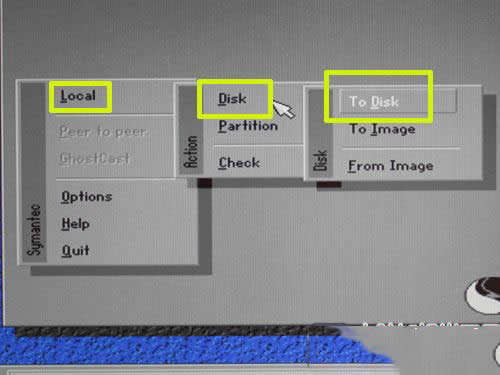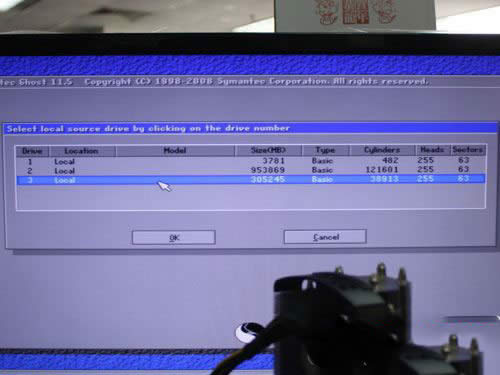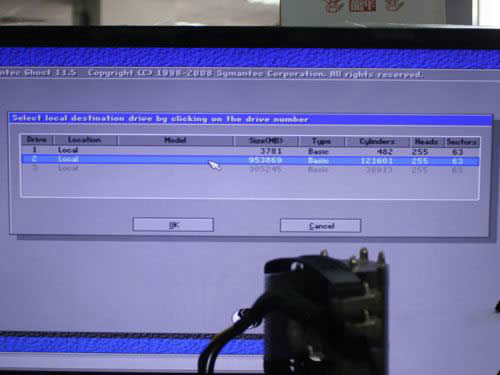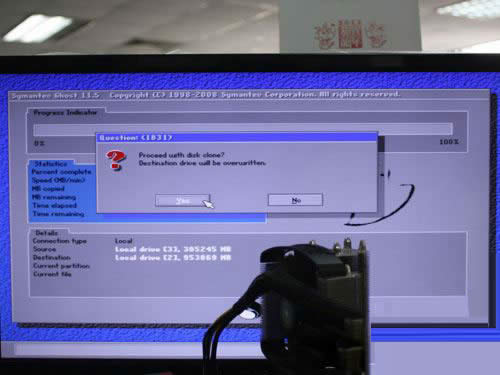硬盤對拷怎么設置?硬盤對拷詳細圖文教程
發布時間:2021-05-09 文章來源:xp下載站 瀏覽:
|
軟件是一系列按照特定順序組織的計算機數據和指令的集合。一般來講軟件被劃分為編程語言、系統軟件、應用軟件和介于這兩者之間的中間件。硬件是“計算機硬件”的簡稱。與“軟件”相對,電子計算機系統中所有實體部件和設備的統稱。 硬盤對拷其實就是將其中一個硬盤全部數據拷貝到另外一個新盤,那么硬盤對拷怎么操作?硬盤對拷需要什么工具?下面跟小編一起來看看怎么硬盤對拷。
1、打開“To Disk”對拷選項 首選打開Ghost工具,進入界面后,選擇“Local”→“Disk”→“To Disk”。
2、選擇源數據硬盤 我們需要選擇源數據硬盤,即原配320GB硬盤(Drive3,Size容量305245MB),并點擊“OK”確認,原配320GB硬盤的字體變成灰色,表示成功作為源數據硬盤。
3、選擇目標數據硬盤 接著我們需要選擇目標數據硬盤,即升級的新硬盤(Drive1,Size容量為953869MB)。
4、確認目標數據硬盤的分區以及存儲空間 隨后我們可看到目標數據硬盤的分區容量校準界面,主要是為新升級硬盤的分區存儲空間大小。Ghost工具會自動分成和原配硬盤一樣多的分區,同時還會自動分配存儲空間。當然用戶也可以調整存儲空間,實際黃色和藍色方框內存的數字不可調節,只有紅色方框內的白色字體,可以調整大小。
5、對拷頁面的選擇窗口 我們看到Ghost進入對拷頁面后,彈出窗口提示將覆蓋目標數據硬盤,點擊“YES”即可開始對拷數據。
6、對拷數據過程 隨后Ghost會有大概10分鐘左右的自檢過程,檢查硬盤完畢,進入真正的對拷數據過程,我們對拷200多GB的數據,需要至少3小時12分鐘(具體消耗時間和CPU/硬盤速度有關)。 看了上面的兩個硬盤對拷圖解是不是已經非常明白,也知道硬盤對拷如何操作了吧,不過現在的網吧已經很少在用這種方法了,很多人用的方法是網刻,利用網絡對刻系統,可以同時很多臺電腦對刻,比這個速度快多了,而且也操作方便。 總結 以上所述是小編給大家介紹的硬盤對拷最快的方法,希望對大家有所幫助,如果大家有任何疑問請給我留言,小編會及時回復大家的。 硬件是實在的,有模有樣的。軟件是程序性的。是一系列的指令。有了軟件,硬件才會實現更豐富的功能。 |